👍Оплатить налог через Сбербанк Бизнес Онлайн поможет пошаговая инструкция с примером заполнения платежного поручения. Инструкция рассчитана на ИП и юридических лиц, платежи проводятся в течение нескольких часов. Оформление поручения занимает всего 2-3 минуты.
Налоги относятся к платежам в бюджет. Специально для этого в СББОЛ создан соответствующий подпункт в меню с переводами. Благодаря простому интерфейсу и минимальному количеству полей, оплата не вызовет сложностей и не потребует привлечения специалистов технической поддержки банка.
Инструкция по оплате предельно проста и понятна:
- Авторизуйтесь в системе самообслуживания Сбербанк Бизнес Онлайн.
- Пройдите в меню «Платежи и переводы», выберите пункт «Платеж в бюджет».
- Укажите все необходимые реквизиты – сумму, реквизиты налоговой инспекции, куда направляется перевод, статус налогоплательщика (по умолчанию здесь указано значение 01), требуемый КБК и ОКТМО.
- Выберите налоговый период – например, месяц, квартал или год.
- Укажите номер документа или оставьте уже вписанный в поручение номер. Также здесь может быть выбрана дата – параметр является необязательным.
- При необходимости, впишите УИН – его можно взять в бумажных уведомлениях на оплату налоговых задолженностей или скопировать в личном кабинете налоговой инспекции для ИП и юрлиц.
- В поле с назначением напишите НДС не облагается.
- Подтвердите намерения SMS-кодом и отправьте сформированный документ в банк.
Аналогичным образом проводится оплата страховых взносов на пенсионное и медицинское страхование.
При оформлении поручений необходимо уделить особенное внимание полю с КБК. Ошибка всего в одной цифре приведет к образованию задолженности. Для корректировки задолженности необходимо написать соответствующее заявление, указав в нем правильный КБК и приложив к нему копию платежного поручения.
Все индивидуальные предприниматели не зависимо от того есть ли у них наемные работники или нет, велась ли деятельность за отчетный период или нет, должны оплатить фиксированные платежи ИП за себя. Срок уплаты фиксированной части – до 31 декабря, а 1% с превышения дохода в 300 тыс. рублей не позднее 1 июля последующего года.
Способы оплаты фиксированного платежа
Оплаты ФП предприниматель может осуществить различными способами:
- Наличными деньгами в любом отделении банка, если у него, например, нет расчетного счета в банке.
- Через расчетный счет по реквизитам налоговой.
Внимание! Налоги за ИП гражданин может оплатить также и со своего личного расчетного счета.
Как оплатить фиксированные платежи ИП через сбербанк бизнес онлайн
Если вы открыли расчетный счет в Сбербанке, то одной из предоставляемых бесплатных услуг является открытие личного кабинета на сайте сбербанк. При этом для у Сбербанка совершенно разные личные кабинеты для физического лица и для юридических лиц (а также ИП). Рассмотрим как правильно произвести оплату по шагам.
Шаг 1. Заходим в личный кабинет Сбербанка
Необходимо будет зайти в свой личный кабинет бизнес онлайн сбербанка. Для этого вводим ИНН организации или ИП и пароль для входа. После чего на указанный в личном кабинете номер телефона придет СМС с одноразовым входом в онлайн банк.
Шаг 2 Формируем платежный документ
Переходим закладку «Платежи и переводы» и выбираем «Платеж в бюджет». Далее для вас откроется форма платежного документа, который необходимо правильно заполнить.
В поле «Сумма платеж» указывает сумма налога, которую вы будете оплачивать. Платежи можно совершать по вашему усмотрению. Это можно делать как ежеквартально, так и, например, одной суммой в течение года. Главное, чтобы общая сумма платежей была оплачена до 31 декабря отчетного года.
Налоги НДС не облагаются, поэтому в следующем поле ставить «НДС не облагается». Дату отправки можно выбрать – заплатить налог сегодня, либо установить желаемую дату проведения платежного поручения.
Затем выбираем свой счет в банке, с которого будет производиться оплата. Заполняем поле получателя. Реквизиты своей налоговой можно узнать либо в отделении ФНС, либо на сайте nalog.ru. Затем получателя можно сохранить в шаблон и выбирать при совершении платежей.
В настоящее время налогоплательщик имеет право осуществить платеж за третье лицо. Если платим за свою организацию, то в следующем поле ничего не ставим, либо указываем реквизиты, за кого будет осуществляться оплата налога.
Статус плательщика (поле 101) указываем:
- 01, если плательщиком является организация.
- 09, если плательщик – индивидуальный предприниматель.
Затем указываем КБК для оплаты:
- 18210202140061110160 – для оплаты фиксированной части в ПФР и 1% с превышения.
- 18210202103081013160 – для оплаты взносов за обязательное медицинское страхование.
Затем указываем код ОКТМО – он у каждого плательщика свой. Узнать его можно также на сайте налоговой.
В поле 106 необходимо указать основание платежа. Если платим платежи по году, то ставим «ТП».
В поле 107 необходимо указать налоговой период, за который осуществляется платеж. Например, «Год», далее «2018».
Номер документа (поле 108) будет равен нулю. Дату платежа также указывать не нужно. Код УИН равен нулю.
В поле назначение платежа, например, для оплаты в ПФР пишем: «Страховые взносы на обязательное пенсионное страхование ИП в фиксированной части за 2018 год». Это поле не так важно, как правильно указанные реквизиты ФНС и КБК для уплаты налога.
Очередность платежа в платежном поручении по умолчанию Сбербанк указывает «3», нам необходимо изменить ее на «5». Вид платежа ставим «Электронно».
Затем можно сохранить в шаблон все заполненные поля и потом формировать платежку на его основании или сразу отправить на оплату.
Шаг 3 Исправляем ошибки при заполнении
При формировании платежного документы система будет проверять правильность заполнения полей. Если вдруг ошибки возникнут – то сохранить документ не удастся, пока они не будут исправлены.
Внимание! Если вы платите как ИП, то в своих реквизитах в поле КПП нужно будет поставить 0, если у вас возникает данная ошибка. Для ввода в поле «Счет списания» нажимаем «показать реквизиты и в открывшемся поле указываем КПП.
Шаг 4. Оплачиваем налоги в личном кабинете сбербанка
После того, как вы проверили все реквизиты и создали платежный документ для оплаты его необходимо подписать. Для этого будет выслан СМС код, который необходимо будет вписать в соответствующее поле. На этом формирование платежа завершено.
Загрузка…
Перейти к содержанию
Что означает платеж в бюджет в Сбербанк Бизнес Онлайн?
На чтение 2 мин Просмотров 941 Опубликовано 06.01.2022
Сейчас большая часть денег крутится в электронном виде. Зарплату перестали выдавать бумажками и теперь просто начисляют на карту. Это же относится и к большинству других платежей. Теперь нет необходимости составлять и подписывать документы, а потом отправлять их в банк или в государственную организацию. Теперь для этого есть системы электронного документооборота и онлайн банки.
Сами эти кабинеты для бизнеса выглядят несколько более сложными, чем для обычных людей, да и системы защиты у них получше. Так что просто так попасть туда не получится.
Сбербанк бизнес Онлайн
У сбера есть своя система, которая называется Сбербанк Бизнес Онлайн. Именно через этот кабинет проходят все зарплатные и другие платежи, которые идут со счета в сбербанке. Присоединится к участникам проекта не так уж и сложно. Нужно подать в банк заявление, приложить к нему все документы на организацию фирмы, а также на директора и лиц, которые смогут подписывать документы.
Авторизация и все действия в кабине защищены электронной подписью. Её тоже выдает банк, сразу же после того, как проверит все документы. И проверка документов и изготовление подписи может занимать до 5 дней. Учитывайте это все, когда решите перейти в сбербанк бизнес. Ускорить процесс вряд ли получится, потому что этим занимается головной офис, а не люди в местных отделениях.
Платеж в бюджет
Что означает платеж в бюджет в Сбербанк Бизнес Онлайн? ПЛАТЕЖИ В БЮДЖЕТ — платежи юридических и физических лиц, вносимые в государственный (федеральный, региональный, местный) бюджет. К ним относятся, в том числе:
- Налог на имущество
- Налог на прибыль (доход)
- Плата за право на пользование недрами и за выбросы (сбросы) загрязняющих веществ в окружающую среду
- Земельный налог (плата за землю)
- Налог на добавленную стоимость
- Акцизы
- Экспортные таможенные пошлины
- Импортные таможенные пошлины
- Подоходный налог
- Транспортный налог
- Прочие налоги
- Экономические санкции
В общем, можно сказать о том, что платежами в бюджет считаются все, которые достаются государству напрямую. Вот только есть еще несколько видов косвенных налогов, которые могут не проходить по этой статье. Например, отчисления в пенсионный фонд, социальный или медицинский. Чтобы точно не ошибиться, вам нужен бухгалтер, который сможет правильно расставить все коды и назначения каждой выплаты.
Использование системы дистанционного обслуживания индивидуальных предпринимателей и юридических лиц АС СББОЛ позволяет упростить операции, которые ранее занимали много времени. В рамках использования сервиса можно внести обязательные отчисления в ФНС. Чтобы оплатить налоги через Сбербанк Бизнес Онлайн, не потребуется много времени.
Пошаговая инструкция
Чтобы оплатить имеющийся налог, необходимо сделать вход в систему дистанционного обслуживания Сбербанка для малого бизнеса. Используется логин и проверочный код, который поступает в виде СМС. При работе с компьютером или ноутбуком можно использовать специальный электронный ключ (токен).
Существует несколько методов, позволяющих сформировать документ для оплаты:
- Переход можно выполнить через сайт ФНС, что иногда упрощает формирование платежки.
После открытия специальной формы необходимо указать требуемые сведения:
Порядок действий подходит, чтобы оплачивать госпошлину, штрафы и имеющиеся недоимки в бюджет.
Предпринимательство требует неусыпного контроля сразу в нескольких направлениях. ИП приходится самостоятельно решать вопросы в области налогообложении и своевременной оплате сборов в фонды Соцстраха и ПФР. Для тех, кто имеет доступ к личному кабинету, предусмотрен способ, как оплатить налог через Сбербанк Бизнес Онлайн.
Что необходимо для оплаты налогов через Сбербанк Бизнес Онлайн
Вне зависимости от объемов и активности предпринимателя, обязанности по уплате налога должны неукоснительно выполняться. Новый порядок уплаты с 2019 года предполагает уплату взносов по страхованию через фискальный орган. Тем более ценно, что предприниматель оплачивает с расчетного счета онлайн, пользуясь личным доступом.
Сбербанк предлагает клиенту на выбор оплачивать с помощью приложения:
В первом случае, ИП расплачивается личной картой, а во втором случае финансовая операция производится с расчетного счета. Функции обычного приложения для физлиц предусматривают возможность формирования платежного документа от имени ИП. Главное, чтобы карточный счет был зарегистрирован на самого плательщика.
Последовательность действий для предпринимателя аналогична стандартной схеме:
Пользуясь выбором, из выпадающего списка выбирают необходимые параметры платежа.
С помощью Сбербанк Бизнес Онлайн отчисляют налоги юрлица и предприниматели. Все, что требуется, это предварительная регистрация в системе и получение логина и пароля.
Научившись пользоваться приложением, платежи в бюджет производят, не выходя из дома, сохраняя подтверждающую информацию в личном кабинете.
Пошаговая инструкция по оплате налогов через Сбербанк Бизнес Онлайн
При отчислениях в пользу бюджета оплата счета через Сбербанк Бизнес Онлайн оформляется через созданное в системе платежное поручение.
Последовательность действий выглядит следующим образом:
Как правильно заполнить все поля в личном кабинете Сбербанк Бизнес Онлайн
При оформлении в первый раз часто возникают сложности с корректным внесением данных:
Технически предусмотрена возможность оплаты позже, пользуясь уже подготовленным поручением. При формировании платежного поручения для уплаты, важно убедиться в правильности реквизитов получателя, т.е. ФНС.
Если человек или организация имеет активы, которые облагаются налогами (недвижимое и движимое имущество), или ведет предпринимательскую деятельность, то информация по поиску и оплате налогов ФНС через Сбербанк онлайн будет весьма кстати.
Вход в СБ Онлайн
После перехода на официальный сайт Сбербанка, необходимо ввести данные для доступа к ЛК.
Поиск ФНС
Далее делается выбор услуг, список которых раскрывается.
Оплата налогов по реквизитам
Когда надо заплатить обязательства за юридическое лицо, то потребуется ввести: расчетный счет получателя платежа, БИК банка получателя, КБК, ИНН налогового органа.
Иногда требуется сделать перевод в ФНС, когда еще нет квитанции. В этом случае нужно знать БИК, КБК, номер счета и ИНН получателя. Затем все сведения внести в соответствующие графы.
Поиск задолженности
Удобней всего производить поиск и оплату налогов ФНС через Сбербанк онлайн, особенно если речь идет о задолженностях. Для этого достаточно ввести в строку значение ИНН.
Оплата налогов по номеру квитанции
Последний вариант – по индексу документа. В каждой квитанции указан этот параметр, содержащий 20 цифр.
Когда поиск увенчался успехом, то откроется форма с заполненными автоматически реквизитами, где указаны все данные о получателе и плательщике, сумма платежа.
Итого
Последовательность действий по оплате по всем видам услуг придерживается одного сценария.
- Заполнение реквизитов
- Проверка введенных данных (автоматических в том числе)
- Подтверждение платежа по смс
- Получение информации об исполнении (на экране появляются сведения о проведенной оплате с печатью).
Для тех, кто забывает платить налоги вовремя, есть возможность настроить автоплатеж.
Создать рублевое платежное поручение в Сбербанк Бизнес Онлайн можно тремя разными способами.
- с главной, через вкладку «Рублевые операции»;
- со страницы «Счета и вклады»;
- из списка контрагентов, выбрав того, которому адресован платеж.
Попав на нужную страницу, выберите пункт в меню «Платеж контрагенту». На открывшейся странице необходимо заполнить все имеющиеся поля. Если вы заполняете поручение на основании предыдущего, или используя шаблон, часть полей уже будут заполнены, необходимо изменить информацию в некоторых из них в зависимости от ситуации.
Создавая платежное поручение с нуля, вам придется заполнить все поля формы. В окна с белым фоном информацию необходимо вносить с клавиатуры, поля с серой подложкой предполагают выбор данных из всплывающего списка.
Как заполнять поля формы?
При создании платежного поручения правильно заполните поля:
- в блоке «Плательщик» укажите номер счета, название организации, КПП;
- в разделе «Получатель»: ИНН, КПП, БИК банка, номер счета и название организации;
- в самом начале документа: статус по налогоотчислениям, дату, номер, вид операции;
- в поле «код» – идентификатор платежа, если в этом и других полях указать данные, соответствующие маске бюджетного платежа, откроются поля 104 – 107, которые необходимо заполнить;
- укажите в поле «сумма» необходимое число и система сама рассчитает размер НДС;
- в следующем блоке отметьте: очередность, срочность и назначение;
- форма предполагает возможность прикрепления документов и указание дополнительной информации с использованием специальных вкладок, расположенных внизу.
После того как все поля заполнены, внимательно проверьте и отредактируйте данные и нажмите кнопку «Создать».
Подписание платежного поручения
Платежное поручение относится к документам с высокими требованиями к безопасности. Важнейшим этапом его оформления является подписание. Для этого вы можете воспользоваться электронной подписью или подтверждением через СМС.
Чтобы подписать документ:
- выберите его из списка;
- отметьте необходимый криптопрофиль;
- нажмите кнопку «ОК».
Система возвратит вас к списку поручений, у того, над которым вы работали, изменится статус на «Подписан».
С использованием СМС сообщения можно подтвердить документ на странице, которая откроется после нажатия кнопки «Создать». В правом верхнем углу – оранжевая кнопка «Получить СМС сообщение». Нажав ее, вы получите код на мобильный телефон, прикрепленный к сервису. Введите одноразовый пароль в открывшееся поле и нажмите «Подтвердить»
Осталось только отправить поручение в банк. Если вы подтверждали с использованием СМС, в том же окне нажмите оранжевую кнопку «Отправить в банк», если через электронную подпись — выберите в списке криптограмму с открытым конвертом и нажмите на нее. Система отправит форму в банк, а статус поручения изменится на «Доставлено».
Исполненное банком платежное поручение имеет соответствующий статус «Исполнено». Пока статус не изменился, вы еще можете отозвать или приостановить действие документа.
Содержание
- 1 Сбербанк Бизнес онлайн: инструкция
- 2 Оплатить налог через «Сбербанк Бизнес Онлайн»
- 3 Как оплатить счет через Сбербанк Бизнес Онлайн
- 3.1 Пошаговая инструкция по оплате счета
- 3.2 Как оплатить счет, выставленный через Сбербанк Бизнес Онлайн?
- 3.3 Какой счет оплатить не получится
- 4 Бухгалтерские и юридические услуги
- 5 Как оплатить налоги ИП через Сбербанк Онлайн — пошаговая инструкция
- 6 Как быстро оплатить налоги ИП через систему Сбербанк Онлайн?
- 6.1 Как оплатить через Сбербанк Online?
- 7 Как подготовить и отправить платежное поручение в Сбербанк Бизнес Онлайн?
- 7.1 Подготовка платежного поручения
- 8 Как через Сбербанк Бизнес Онлайн оплатить налоги
Сбербанк Бизнес онлайн: инструкция
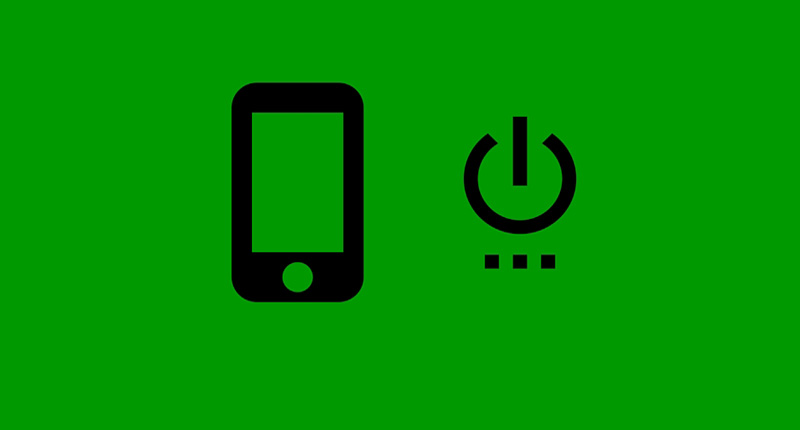
Инструкция и ответы на основные вопросы по работе сервиса Сбербанк бизнес онлайн.
Что такое Сбербанк бизнес онлайн?
Это интернет-банкинг для малого бизнеса – индивидуальных предпринимателей и юридических лиц.
Что можно делать при помощи Сбербанк бизнес онлайн?
- Проводить платежи;
- Оплачивать налоги;
- Следить за состоянием счетов и остатков по ним;
- Создавать шаблоны платежных поручений;
- Создавать и вести справочники контрагентов;
- Работать с документами 1C.
Работает круглосуточно и требует только доступа к интернету.
Как подключить Сбербанк бизнес онлайн?
Предпринимателю или представителю юридического лица необходимо обратиться в ближайшее отделение Сбербанка и подключить соответствующую услугу. У сотрудника банка вы получите индивидуальный логин для входа в систему, пароль же будет отправлен вам в sms-сообщении. Единоразовый платеж за подключение услуги составляет 960 рублей, ежемесячная абонентская плата – 490 рублей.
Как войти в Сбербанк бизнес онлайн?
Вход осуществляется либо по sms, либо с помощью специального ключа – token.
- Для входа посредством sms-паролей нужно открыть страницу по адресу https://sbi.sberbank.ru:9443/ic или зайти через сайт Сбербанка. В появившимся окне ввести логин и пароль. Логин указан в информационном листе, полученном Вами при подключении к услуге. Первоначальный пароль отправляется SMS-сообщением на телефонный номер, указанный в заявлении на подключение услуги. После ввода первоначального пароля, необходимо задать постоянный пароль, который будет использоваться для входа в систему в дальнейшем.
- Для входа в «Сбербанк Бизнес онлайн» через электронный ключ (токен) вставьте токен в USB-порт компьютера, откройте «Мой компьютер», затем – «Cъемный диск». Затем нужно запустить файл start.exe, далее выбрать учетную запись №PIN, ввести код доступа, который можно найти в ПИН-конверте с соответствующим номером, и нажать кнопку «Войти».
Что делать если токен не определяется?
Если токен не определяется как смарт-карта (USB Smart Cardreader), то необходимо в списке устройств найти токен и обновить у него драйвер. Для обновления драйвера нужно нажать правой кнопкой мыши на устройство, выбрать «Свойства», зайти на вкладку «Драйвер» и нажать «Обновить». При обновлении можно установить драйвер автоматически из Интернета.
Где взять токен?
Токен можно получить в Сбербанке. Стоимость – 990 рублей за 1 экземпляр стандартного электронного ключа для новых клиентов. Сенсорный ключ стоит 1990, а сенсорный с экраном – 3990 рублей.
Как создать электронную подпись в Сбербанк бизнес онлайн?
- Выбираем в меню «Услуги» -> «Обмен криптоинформацией» -> «Запросы на новый сертификат».
- Выбираем криптопрофиль, заполняем поля «Должность» и «адрес электронной почты», нажимаем «Сформировать запрос на сертификат». После нажимаем «Отправить».
- После того как запрос на сертификат отправлен в банк, необходимо распечатать 3 экземпляра сертификата электронной подписи и 3 экземпляра сертификата ключа шифрования. Для этого выделяем сертификат и нажимаем правую кнопку мыши («Предварительный просмотр» и «Печать»)
- После этого необходимо проставить на всех экземплярах бланка вашу подпись, подпись руководителя, печать и предоставить в обслуживающее вас подразделение банка эти заверенные бланки сертификатов.
- Когда банк зарегистрирует сертификаты, вы получите смс-уведомление.
Как сменить пароль для входа в «Сбербанк Бизнес Онлайн»?
Вы можете самостоятельно сменить пароль в любое время. Для этого в системе «Сбербанк Бизнес онлайн» на главной странице в правом верхнем углу есть кнопка «Сменить пароль». Пароль должен содержать буквы и цифры, рекомендуемая длина пароля – от 8 символов.
Срок действия пароля для входа в систему составляет 90 дней (кроме пароля для первого входа, присылаемого в виде SMS). Каждые 90 дней, если пароль не менялся пользователем вручную, система напоминает о необходимости сменить пароль. При смене пароля в поле «Старый пароль» необходимо ввести пароль, с помощью которого был произведен последний вход в систему. В полях «Новый пароль» и «Подтверждение пароля» необходимо ввести новый (придуманный пользователем) пароль, который будет использоваться в дальнейшем.
Как сменить номер телефона для получения одноразовых SMS-паролей?
Для смены номера телефона получения SMS-паролей необходимо заполнить заявление с пометкой «корректирующее» и предоставить его в отделение банка по месту ведения счета.
Что делать при ошибке «Неверный логин или пароль»?
Необходимо проверить правильность ввода логина (сравнить его с информационным листом) и пароля. В пароле могут использоваться латинские буквы разного регистра и цифры. Если же вы забыли пароль, вам следует заполнить заявление о выдаче нового пароля в связи с его утратой в отделении банка по месту ведения счета.
Что делать, если при входе в систему «Сбербанк Бизнес онлайн» появилось сообщение «Учетная запись заблокирована»?
Для разблокировки учетной записи или получения нового пароля Вам следует заполнить соответствующее заявление о выдаче нового пароля в отделении банка по месту ведения счета.
Если в организации поменялся директор/бухгалтер или держатель учетной записи сменил фамилию, можно ли использовать старую учетную запись?
Нельзя, в этих случаях необходимо зарегистрировать новую учетную запись. Для регистрации новой учётной записи, первоначально не указанной в договоре, следует заполнить заявление, с пометкой «корректирующее», и предоставить его в отделение банка по месту ведения счета. Так же необходимо будет создать новый запрос на сертификат.
Как в «Сбербанк Бизнес онлайн» посмотреть движение денежных средств?
Нужно зайти в раздел «Услуги» → «Рублевые операции» → «Запрос на получение выписки по рублевым счетам». В левом верхнем углу нажать на кнопку «Создать новый документ». В появившемся окне выбрать счет, указать период и нажать на кнопку «Сохранить изменения». Запрос сохранится в статусе «Создан», необходимо выделить его и нажать на кнопку «Отправить документ в банк для обработки». Как только статус документа изменится на «Принят АБС» (смена статуса может занять некоторое время), выписка появится в разделе «Выписки по рублевым счетам».
Как в «Сбербанк Бизнес онлайн» посмотреть выписку за период?
Для этого необходимо перейти в раздел «Услуги» → «Рублевые операции» → «Выписка по рублевым счетам». На панели кнопок необходимо нажать кнопку «Выписка по рублевому счету за период», выбрать расчетный счет, форму печати, период и нажать кнопку «Печать». Во всплывающем окне откроется форма предварительного просмотра выписки за период.
Как выгрузить выписку из системы «Сбербанк Бизнес онлайн» в 1С?
Для этого нужно войти в раздел «Дополнительно» → «Обмен с 1С» → «Экспорт выписки по рублевым счетам». Необходимо переместить расчетный счет в столбец «Выбранные», указать необходимый период и нажать кнопку «Экспорт». После этого нужно нажать на появившуюся ссылку и сохранить файл экспорта.
Кроме того можно импортировать платежные поручения в формате txt, зарплатные реестры в формате xml (при импорте через раздел «Дополнительно»), а также список сотрудников в формате csv и txt (в разделе «Зарплатный проект»).
Как создать платежное поручение?
«Услуги» -> «РКО по рублевым операциям» -> «Платежные поручения» -> Создать. Ваши данные будут заполнены автоматически, а данные получателя можно получить, выбрав контрагента из списка. После введения суммы, произойдет проверка документа, и если все в порядке, то вам на телефон придет одноразовый пароль, которым нужно будет подтвердить проводимую операцию. Также нужно будет нажать кнопку подписи и кнопку «Отправить в банк». На этом платежное поручение, если вы его не отзовете, считается выполненным.
Как заполнить неактивные поля КБК, ОКАТО и пр. при создании налогового платежного поручения в «Сбербанк Бизнес онлайн»?
В правом верхнем углу платежного поручения необходимо выбрать «Показатель статуса» в соответствии с типом совершаемого платежа, и поля станут активными.
Как подключить услугу «Зарплатный проект»?
Для подключения услуги «Зарплатный проект», первоначально не указанной в договоре, следует заполнить заявление, с пометкой «корректирующее» и галочкой «Электронные реестры» в пункте 3 «Подключаемые услуги» и предоставить его в отделение банка по месту ведения счета.
Оплатить налог через «Сбербанк Бизнес Онлайн»
Сейчас есть такая возможность, и рассчитаться по налогам можно дистанционно. Операция производится благодаря онлайн-сервису. Вся процедура занимает считанные минуты, и выполняется из любой точки Земного Шара.
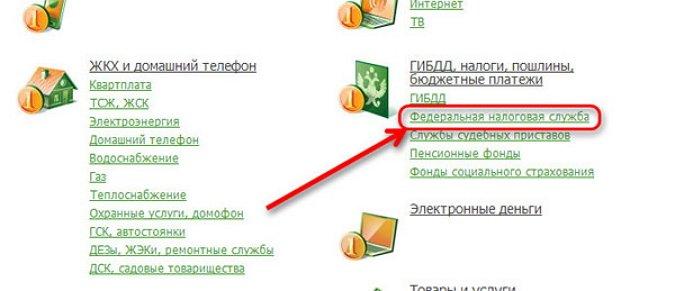
Чтобы оплатить налоги нужно:
- Войти в личный кабинет «Сбербанк Бизнес Онлайн».
- В разделе, касающемся пошлин, налогов и бюджетных платежей, выбрать «ФНС».
- Воспользоваться поиском задолженностей.
- Ввести ИНН.
- Кликнуть по позиции задолженности, и выбрав счет, с которого нужно произвести оплату, завершить действие подтверждением.
Как оплатить счет через Сбербанк Бизнес Онлайн
Система дистанционного обслуживания Сбербанк Бизнес Онлайн предназначена для корпоративных клиентов Сбербанка. Она позволяет формировать, отправлять, просматривать и отзывать платежные поручения, а также оплачивать счета и получать детальный отчет обо всех совершенных действиях. В системе можно создавать шаблоны типовых операций, что существенно экономит время.
Содержание [Скрыть]
Помимо удобного функционала интернет-банкинга клиенты могут пользоваться услугами мобильного приложения. Например, получать выписки со счета или отправлять созданные по шаблону платежные поручения через СМС. У пользователей также есть возможность подключать новые услуги или подавать заявки в банк в дистанционном режиме.
Пошаговая инструкция по оплате счета
Оплата товаров, услуг, налогов и сборов, перевод денежных средств контрагентам – самые популярные операции в системе Сбербанк Бизнес Онлайн. Для оплаты любого счета требуется создать платежное поручение после авторизации в системе. Если счет оплачивается в рублях, необходимо найти в Главном меню раздел «Услуги», подразделы «РКО по рублевым операциям» – «Платежные поручения». В открывшемся окне появятся все последние сохраненные платежи, чтобы пользователь при необходимости мог сделать копию. Для создания нового платежного поручения надо кликнуть на вкладку «Создать новый документ».
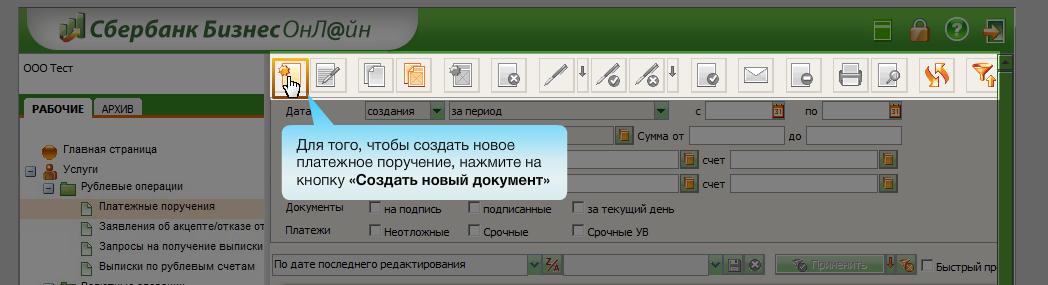
Алгоритм дальнейших действий выглядит так:
- Заполнить открывшуюся таблицу с указанием необходимых реквизитов и суммы платежа. Данные получателя можно найти в справочнике корреспондентов, если ранее ему уже отправляли платеж.
- Система рассчитает НДС с указанной суммы, о чем появится запись в назначении платежа.
- Чтобы внести реквизиты банка-получателя, требуется открыть «Справочник БИК РФ» и выбрать нужную организацию из списка. Действие подтверждают нажатием кнопки «ОК».
- После заполнения всех полей нужно кликнуть на «Проверить документ». Если система приняла платежное поручение, его надо сохранить нажатием на иконку в верхней строке меню.
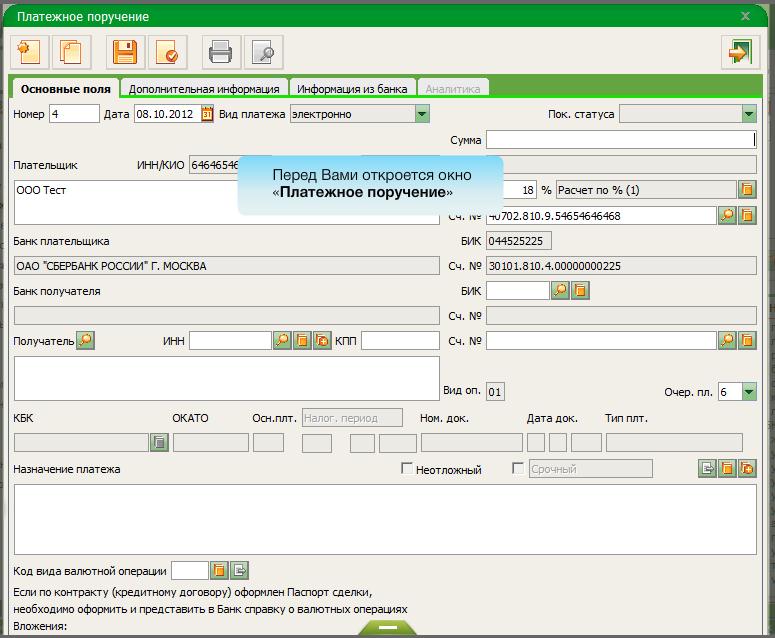
На этом процедура создания и сохранения платежного поручения завершена. В списке документов появится новая строка с пометкой «Создан». Далее платежное поручение подписывают с помощью ЭЦП и отправляют в банк.
Как оплатить счет, выставленный через Сбербанк Бизнес Онлайн?
Счета на оплату носят название входящих платежных требований. Найти их можно в разделе «Платежи и переводы». Для оплаты счета необходимо согласие плательщика или акцепт. Дать согласие можно в подразделе «Входящие требования». На странице со списком требований выбирают вкладку «На акцепт» в верхней строке меню. Далее нажимают кнопку «Заявление на акцепт» и заполняют форму со следующими полями: «Тип заявления», «К оплате». Затем пользователь выбирает дату отправки заявления.
Созданный документ будет сохранен в разделе «Заявления». Далее документ подписывают с помощью ЭЦП и отправляют в банк на обработку. После положительного ответа банка документ получает пометку «Исполнен», а денежные средства поступают на счет получателя платежа (поставщика/кредитора).
Какой счет оплатить не получится
Отказ банка оплатить счет возможен при некорректно указанной дате в форме заявления. Если в поле «Дата отправки» была выбрана строка «На указанное число», то указанная дата не может быть больше даты, которая прописана во входящем требовании. Если нарушить это правило, система не пропустит документ на обработку вплоть до устранения ошибки.
Бухгалтерские и юридические услуги
Получите консультацию по вашему вопросу!
Как оплатить налоги ИП через Сбербанк Онлайн — пошаговая инструкция
Как быстро оплатить налоги ИП через систему Сбербанк Онлайн?
- Автор: Сергей Чесноков
- Дата: 2016-04-21
Здравствуйте, уважаемые читатели! Для всех индивидуальных предпринимателей рано или поздно наступает горячая пора, связанная с платежами в налоговую инспекцию. Как вы знаете, ИП должны платить не только обязательные страховые взносы (с 2017 года взносы на пенсионное и медицинское страхование нужно платить не в ПФР, а в налоговую инспекцию — подробнее об этом читайте ТУТ ), но и налог на прибыль в соответствии с выбранной системой налогообложения. Как быстро расплатиться со всеми, не стоя в очередях?
Личное посещение банка уходит в прошлое – теперь почти все процедуры можно выполнять в режиме онлайн через Интернет. В этой статье мы рассмотрим, как оплатить налоги ИП через Сбербанк Онлайн. Способ рабочий, поэтому пользуйтесь в своё удовольствие.
Этот вопрос задавал себе и я. Ведь если Сбербанк Онлайн привязан к личной карте, то разве может ИП оплачивать с неё налоги? Разве не обязан он осуществлять платежи со своего расчётного счёта, если он у него имеется?
Посидев некоторое время в Интернете, я нашёл следующую информацию.
Сборы и взносы в бюджетные организации не относятся к операциям по предпринимательской деятельности. Поэтому ИП может спокойно их оплачивать любым удобным ему способом: со своего личного счёта, через кассу банка, через расчётный счёт и т.д.
Самое главное при оплате с карты — чтобы она была оформлена на того же человека, кто зарегистрирован как ИП.
Как оплатить через Сбербанк Online?
Если вы хоть раз оплачивали коммунальные платежи или иные услуги посредством данного сервиса, то для вас не составит труда оплатить и налоги. Пользование сервисом доступно всем, у кого имеется карта Cбербанка.
О том, как зарегистрироваться в системе через банкомат, вы можете прочитать ЗДЕСЬ .
Тем, для кого всё это в новинку, помощь окажет следующая пошаговая инструкция.
Для того, чтобы произвести оплату, желательно иметь на руках квитанцию. Чтобы получить её, вам нужно либо обратиться в местное отделение налоговой службы, либо зайти на официальный сайт ФНС и распечатать её самостоятельно. Второй вариант наиболее предпочтителен, так как значительно экономит время, а сделать это совсем просто – надо только следовать подсказкам на сайте в разделе «Заплати налоги».
Итак, платёжные реквизиты у вас есть. Теперь зайдите на официальный сайт Сбербанка и осуществите вход в онлайн-сервис.
После того, как вход будет выполнен, перейдите на вкладку «Переводы и платежи», а затем выберите, куда вам необходимо заплатить. Если в ИФНС — нажимайте «Федеральная налоговая служба».
Здесь же можно выбрать Пенсионный фонд и Фонд социального страхования.
Далее откроется страница с перечнем организаций и услуг. Вам необходимо нажать «Поиск и оплата налогов ФНС».
Затем вам понадобится та самая квитанция из налоговой службы – там указан индекс документа. Выберите «Оплата налогов по индексу документа», укажите карту, с которой будет происходить списание, и внесите индекс в соответствующее поле. Рекомендуется оплачивать именно таким способом – так не взимается комиссия.
Нажмите «Продолжить». Система найдёт уже сформированный документ самостоятельно, и у вас на экране появится уже заполненная форма для оплаты. На этом этапе акцентируем внимание на итоговую сумму – если она совпадает с той, которая указана в квитанции, то смело продолжаем работу с системой.
Внимание! В самом начале реквизиты получателя могут не совпадать с имеющимися у вас. Ничего страшного в этом нет — при продолжении работы это расхождение уйдёт.
Если у вас нет платёжного документа с номером, то вы можете пойти другим путём: выбрать «Поиск просроченных налогов по ИНН», ввести свой ИНН, и система сама выдаст все имеющиеся задолженности.
После того, как вы всё проверите, можете производить оплату. Вам придёт СМС с подтверждающим паролем – осталось только ввести его. На квитанции у вас появится штамп с надписью «Исполнено», а с вашей карты произойдёт списание указанной суммы. Распечатайте этот чек и сохраните его. Это будет доказательством того, что вы всё оплатили.
Посредством сервиса Сбербанк Онлайн можно оплачивать любые взносы, в том числе и налоги за работников. Это очень удобно.
Если у вас остались вопросы — спрашивайте. Отвечу всем.
Как подготовить и отправить платежное поручение в Сбербанк Бизнес Онлайн?

Для начала работы необходимо авторизоваться в Сбербанк Бизнес Онлайн, как вы это обычно делаете, через ввод логина, пароля с подтверждением через СМС на официальном сайте ПАО Сбербанка в разделе “Малому бизнесу и ИП”.
Подготовка платежного поручения
- Нажмите на “Платежи и переводы”;
- Выберите “Платеж контрагенту”.

- Введите сумму платежа;
- Выберите с или без НДС вы делаете платеж;
- Опционально можете выбрать дату платежа (по умолчанию отправка платежки происходит сразу после подписания);
- Выберите счет, с которого будут списаны средства (при желании можете удостовериться в корректности своих реквизитов);
- Выберите или введите получателя платежа (при необходимости введите реквизиты получателя, если его нет в вашем справочнике контрагентов; см. на след изображении);
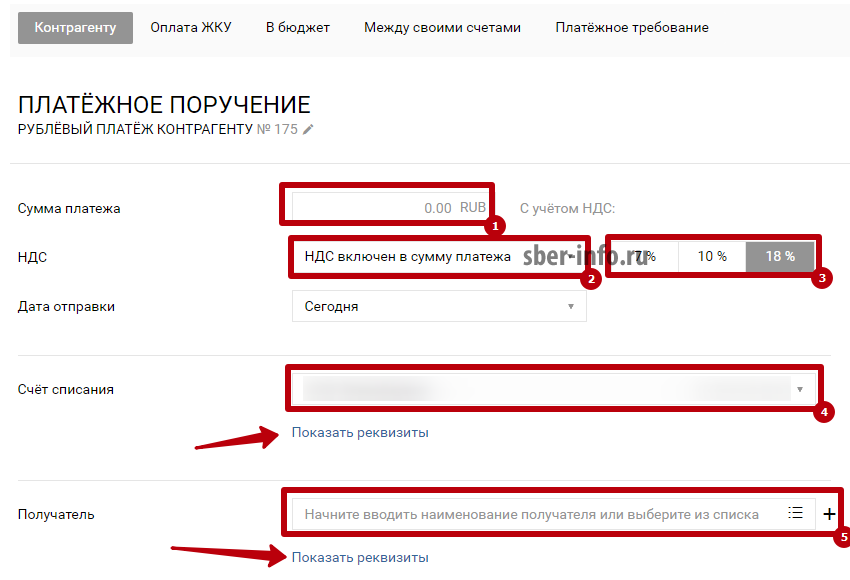
- Введите реквизиты получателя.
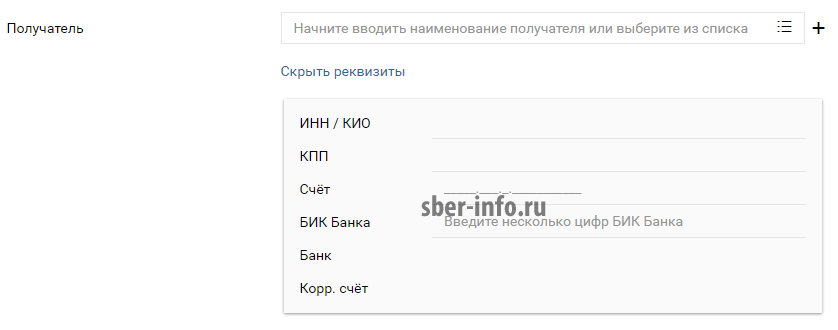
- На последнем шаге заполнения вводим назначение платежа (не забываем указывать с или без НДС и сумму НДС, если эта часть не была сформирована автоматически).
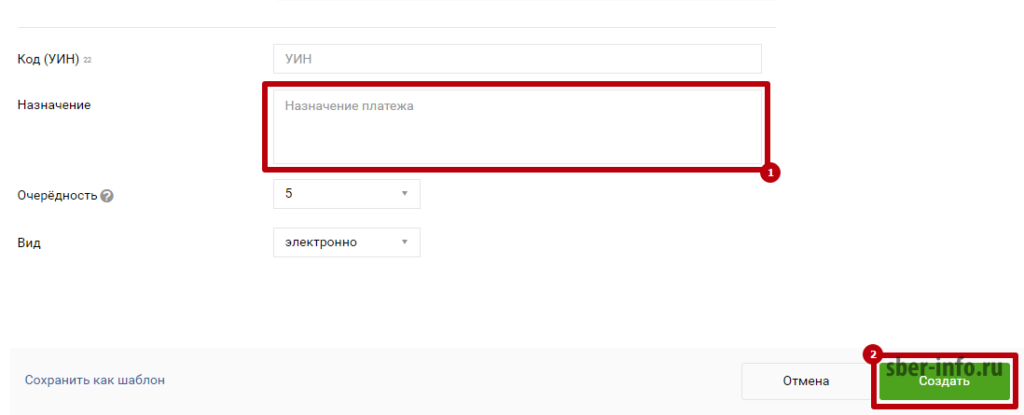
Для завершения платежа на следующем шаге вам необходимо “Отправить” платежное поручение в банк предварительно подтвердив его с помощью СМС-сообщения, которое должно прийти вам на мобильный телефон.
Как через Сбербанк Бизнес Онлайн оплатить налоги
Чтобы оплатить налоги через Сбербанк Бизнес Онлайн, вам необходимо самому создать в системе платежное поручение определенного вида. Данная операция имеет в себе несколько сложностей, с которыми далеко не все могут полностью разобраться самостоятельно.
Чтобы обойтись без ошибок и сэкономить время, воспользуйтесь инструкцией, приведенной ниже.
Для начала авторизуйтесь в интернет-банке, зайдите в раздел «РКО по рублевым операциям», где перейдите к варианту «Платежное поручение». На открывшейся странице вы найдете пустую форму и панель навигации. В ней найдите функцию «Создать поручение».
Выберите нужный тип операции. Некоторые реквизиты после этого будут заполнены системой автоматически. Остальные вам потребуется внести самостоятельно. Если необходимо, отредактируйте старые значения.
В платежном поручении для уплаты налогов содержатся следующие поля:
— Вид платежа;
— Дата исполнения платежа;
— Статус, где нужно указать статус налогоплательщика;
— Плательщик, где указываются ваши основные реквизиты;
— Номер счета для перевода средств;
— Номер счета для поступления средств;
— ИНН, БИК, КПП, ОКАТО, КБК и другие данные о получателе.
В добавление к поручению по оплате налогов в системе Сбербанк Бизнес Онлайн можно прикрепить некоторые важные документы. Делается это в подразделе «Дополнительная информация».
Поручение можно не исполнять сразу, а сохранить его в готовом варианте, чтобы использовать позже. В любой момент его можно будет и редактировать, если требуются какие-то корректировки при оплате налогов.
Для выполнения платежа нажмите на кнопку «Отправить».
Загрузка…
Альфа-банк карта 365 дней
Кредитка Альфа-банка 365 дней без % (Классик)
Максимальный кредитный лимит 500 000 ₽. Стоимость обслуживания от 0 ₽ в 1-й год, далее от 590 ₽. Снятие наличных бесплатно до 50 000 ₽ в месяц. В течение льготного периода вы возвращаете только потраченную сумму, без переплаты
Генеральная лицензия Банка России № 1326
Основное предназначение системы Сбербанк Бизнес ОнЛайн – оплата товаров и услуг, перевод денежных средств вашим контрагентам.
- Для этого в личном кабинете сбербанк бизнес онлайн предусмотрен раздел “рублевые операции” на главном меню программы как на фото
раздел рублевые операции - Теперь переходите по графе “Платежные поручения”
- Должно появиться окошко с возможностью выбора и фильтрации ранее набранных и отправленных платежных поручений, сохраненных в системе СББОЛ.
Фильтровать можно по многим параметрам.
- Как видно из таблицы ниже, система отображает все последние сохраненные платежки.
Это сделано для того, чтобы, не набирая похожую платежку, можно было сделать ее копию.
- Для того чтобы создать новое платежное поручение в сбербанк бизнес онлайн перейдите по ссылке как на фото – “Создать новый документ”
- После этого перед вами откроется таблица со всеми необходимыми полями для заполнения. Некоторые графы, такие как банковские реквизиты отправителя (ПАО СБЕРБАНК) уже заполнены.
Составление платежного поручения в системе Сбербанк Бизнес Онлайн - Заполните все необходимые поля (реквизиты для оплаты), сумму т.д. После записи суммы система рассчитает НДС автоматически. В назначении платежа также появится запись об НДС.
- Далее откройте таблицу справочника БИК банков.
Справочник банков в СББОЛ - Начните вводить бик нужного банка в левой части сверху.
- После того как нужный банк будет найден, нажимаем “ОК” внизу справа.
- Если вы ранее сохраняли в систему платежные данные (получателя) контрагента, они должны сохраниться в справочнике. Находим его в таблице, и нажимаем “ОК”.
- Если контрагента в системе нет, можно его создать. Нажимаем на иконку сверху.
- После ввода всех Важных полей платежного поручения нажимаем на “Проверить документ”.
Если все верно, система Сбербанк Бизнес Онлайн подтвердит это. Если нет, то предложит исправить необходимое поле.
- Все, документ набран, проверен, платежное поручение создано, можно сохранять. Нажимаем на иконку как на фото.
- После завершения всех операций по созданию и сохранению платежного поручения в системе, в вашем списке появится новая строка со статусом “Создан“.
Теперь останется подписать платежку и отправить, что рассмотрим в следующей обзорной статье.





























 Фильтровать можно по многим параметрам.
Фильтровать можно по многим параметрам. Это сделано для того, чтобы, не набирая похожую платежку, можно было сделать ее копию.
Это сделано для того, чтобы, не набирая похожую платежку, можно было сделать ее копию.





 Если все верно, система Сбербанк Бизнес Онлайн подтвердит это. Если нет, то предложит исправить необходимое поле.
Если все верно, система Сбербанк Бизнес Онлайн подтвердит это. Если нет, то предложит исправить необходимое поле.
